Deseja saber como melhorar a pesquisa no WordPress usando o Amazon CloudSearch?
O Amazon CloudSearch é uma plataforma alimentada pelo Amazon AWS que lhe dá mais controle sobre a pesquisa do WordPress e fornece resultados melhores e mais rápidos.
Neste artigo, mostraremos como você pode melhorar a pesquisa padrão do WordPress usando o Amazon CloudSearch.
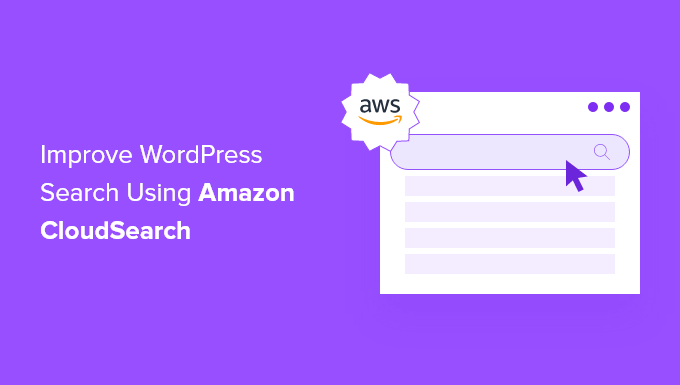
Por que melhorar a pesquisa padrão do WordPress?
O WordPress tem um recurso de pesquisa incorporado, mas ele é bastante limitado e não faz o melhor trabalho para encontrar conteúdo relevante para seus visitantes.
Se você tiver um site WordPress menor, talvez não precise de recursos de pesquisa mais avançados imediatamente.
Mas, à medida que seu site crescer, você desejará uma maneira de melhorar a capacidade de descoberta de conteúdo para que seus usuários possam encontrar rapidamente o que estão procurando.
Quando for fácil para os usuários encontrarem o que desejam, você aumentará as visualizações de página e reduzirá a taxa de rejeição, aumentando a probabilidade de eles se tornarem clientes ou participarem da sua lista de e-mails.
Com o Amazon CloudSearch, você terá uma série de benefícios, como
- Maior precisão de pesquisa: O Amazon CloudSearch oferece recursos avançados de pesquisa, incluindo correspondência difusa, correspondência parcial de palavras e stemming. Isso ajuda a garantir que os usuários encontrem o conteúdo mais relevante, mesmo que digitem palavras incorretamente ou usem frases alternativas.
- Escalabilidade: O Amazon CloudSearch é uma solução escalável que pode lidar com grandes quantidades de dados e tráfego. À medida que seu site WordPress cresce, o CloudSearch pode ser facilmente dimensionado para acomodar o aumento das consultas de pesquisa sem afetar o desempenho.
- Velocidade: O CloudSearch foi projetado para oferecer desempenho de pesquisa rápido e em tempo real. Ele usa infraestrutura distribuída para fornecer resultados de pesquisa de baixa latência, garantindo que os usuários obtenham respostas instantâneas às suas consultas de pesquisa.
- Personalização: O CloudSearch permite que você personalize a classificação de relevância da pesquisa e ajuste os resultados da pesquisa de acordo com seus requisitos específicos. É possível definir campos de pesquisa personalizados, ajustar pesos para diferentes atributos e configurar parâmetros de pesquisa para otimizar a experiência de pesquisa para seus usuários.
Há muitas maneiras de fazer isso, como usar o Amazon CloudSearch, mas acreditamos que a melhor e mais fácil solução para iniciantes é o SearchWP.
É o melhor plug-in de pesquisa do WordPress no mercado, usado por mais de 30.000 sites.

Ele oferece controle total sobre os resultados de pesquisa do WordPress, permite o uso de vários formulários de pesquisa, ajuda a tornar a pesquisa do WooCommerce mais inteligente e muito mais.
Para saber mais, consulte nosso guia rápido e fácil sobre como melhorar a pesquisa no WordPress com o SearchWP.
Dito isso, vamos mostrar como você ainda pode usar o Amazon CloudSearch para melhorar sua pesquisa no WordPress.
Crie sua conta do Amazon Web Services e do CloudSearch
A primeira coisa que você precisa fazer é se inscrever em uma conta do Amazon AWS. Essa plataforma alimenta o Amazon CloudSearch e facilita a configuração e o dimensionamento de uma solução de pesquisa melhor em seu blog do WordPress.
Há vários planos de preços e faturamento, mas você também pode aproveitar a avaliação gratuita.
Basta acessar o site do Amazon AWS e clicar no botão “Get Started for Free”.

Em seguida, será solicitado que você insira suas informações de login e faturamento e conclua o registro da conta.
Depois disso, você pode fazer login no console do Amazon CloudSearch usando as mesmas informações de login do Amazon AWS.
Isso o levará ao painel do CloudSearch, onde você precisará clicar no botão “Create a new Domain” (Criar um novo domínio).
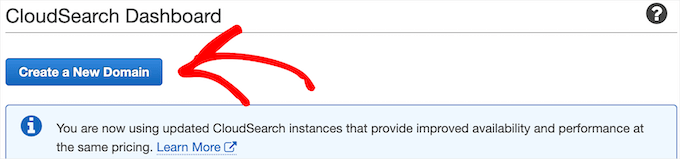
Isso cria o índice de pesquisa inicial que alimentará a pesquisa em seu site WordPress.
Em seguida, você precisa inserir seu nome de domínio na caixa “Search Domain Name” (Pesquisar nome de domínio) e clicar no botão “Next” (Avançar). Esse será seu nome de domínio sem o .com, .net, etc., no final.
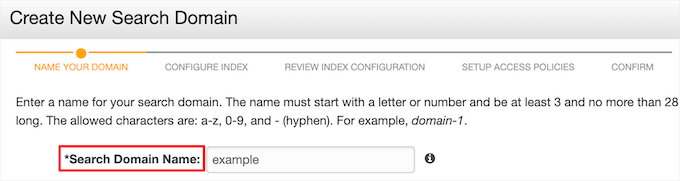
Depois disso, você precisará responder a mais algumas perguntas sobre seu domínio de pesquisa. Você pode manter as configurações padrão, a menos que tenha necessidades muito específicas.
Quando a indexação inicial for concluída, você receberá uma confirmação no painel que inclui seu “Search Endpoint”. Você precisa copiá-lo para a próxima etapa.
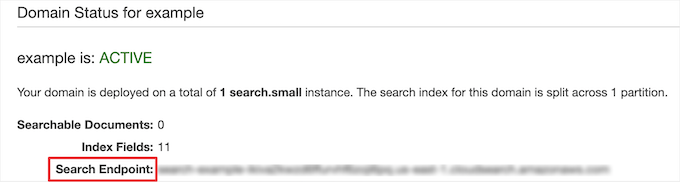
Configure o plug-in CloudSearch para melhorar a pesquisa no WordPress
Agora que você criou uma conta, é necessário conectar sua conta do Amazon CloudSearch ao WordPress usando o plug-in do CloudSearch.
A primeira coisa que você precisa fazer é instalar e ativar o plug-in. Para obter mais detalhes, consulte nosso guia sobre como instalar um plug-in do WordPress.
Depois disso, você precisa ir para CloudSearch ” Settings (Configurações ) no painel de administração do WordPress e inserir sua “AWS Access key” (Chave de acesso da AWS) e “AWS Secret access key” (Chave de acesso secreta da AWS) nas caixas.
Você também precisa selecionar a região do seu servidor no menu suspenso.
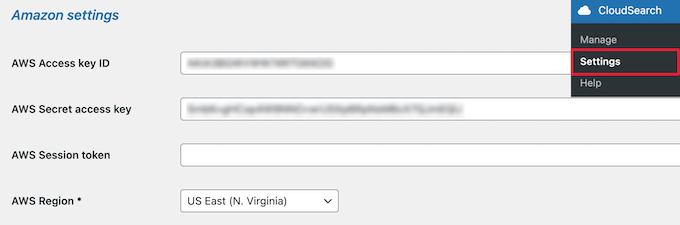
Você pode encontrar essas informações acessando sua conta do Amazon Web Services, clicando no menu suspenso de nome de usuário e selecionando a opção “Credenciais de segurança”.
Em seguida, clique na lista suspensa “Chaves de acesso” e clique no botão “Criar nova chave de acesso”.
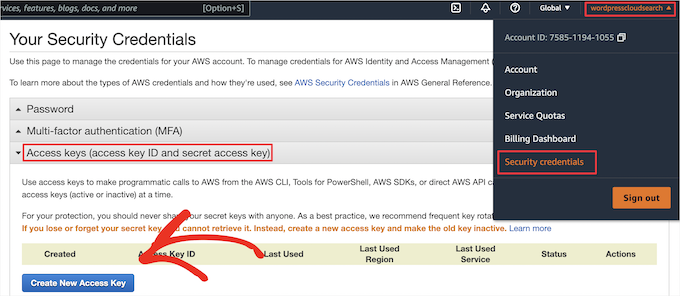
Isso abrirá uma janela pop-up com seu “Access Key ID” e “Secret Access Key”.
Você precisa copiá-los e voltar à página de configurações do plug-in para adicioná-los.
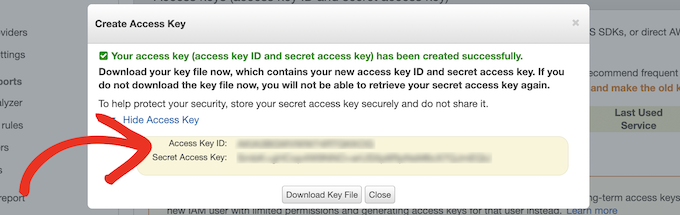
Depois disso, é necessário inserir o “Search endpoint” e o “Domain name” na seção “Index settings”.
Esses foram os que você criou anteriormente após criar seu primeiro índice de domínio do Amazon CloudSearch.
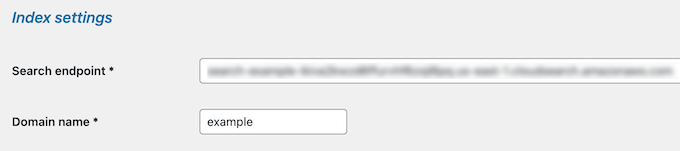
Abaixo disso, você pode alterar as“Configurações de esquema“. As configurações aqui controlarão quais elementos você deseja que apareçam nos resultados da pesquisa.
Por exemplo, se você quiser que apenas posts e páginas sejam exibidos, basta marcar essas caixas. Também haverá opções para exibir outros tipos de post personalizados que você adicionou ou que podem ter sido criados por plug-ins do WordPress que você instalou.
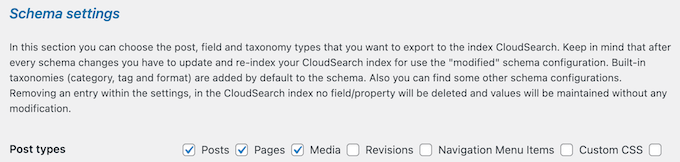
Observação: se você quiser usar opções mais avançadas, como tornar seus PDFs ou saídas de shortcode pesquisáveis ou excluir determinados posts ou páginas, recomendamos usar o SearchWP.
Em seguida, você terá opções para personalizar a página de pesquisa do WordPress na seção “Configurações da página inicial”.
Deixaremos as opções padrão selecionadas, mas você pode criar uma página de pesquisa personalizada, ativar filtros de pesquisa e muito mais.
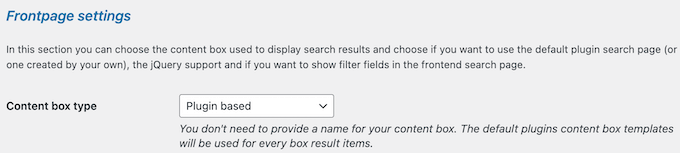
Depois de fazer isso, você pode alterar a forma de exibição dos resultados individuais da pesquisa na seção “Configurações de resultados”.
Aqui, manteremos as configurações padrão novamente, mas você pode escolher quais informações de post ou página deseja listar, alterar o tamanho do texto, escolher a ordem dos resultados e muito mais.
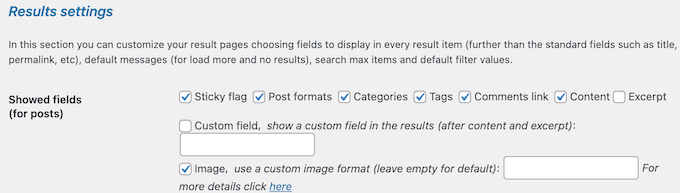
Há mais seções que permitem personalizar a cor do texto e do plano de fundo, ativar sugestões de pesquisa e adicionar suporte adicional para campos personalizados.
Quando terminar de personalizar as configurações do plug-in, certifique-se de clicar no botão “Salvar” na parte inferior da página.
Agora, ao usar a pesquisa do WordPress em seu site, você verá resultados muito mais rápidos e relevantes.
Você também pode consultar nosso guia sobre como escolher o melhor software de web design e nossas escolhas de especialistas das melhores alternativas à GoDaddy que são mais baratas e mais confiáveis.
Se você gostou deste artigo, inscreva-se em nosso canal do YouTube para receber tutoriais em vídeo sobre o WordPress. Você também pode nos encontrar no Twitter e no Facebook.





Syed Balkhi says
Hey WPBeginner readers,
Did you know you can win exciting prizes by commenting on WPBeginner?
Every month, our top blog commenters will win HUGE rewards, including premium WordPress plugin licenses and cash prizes.
You can get more details about the contest from here.
Start sharing your thoughts below to stand a chance to win!
Mr Alexander says
Hi,
Its a nice example and perhaps a good introduction to Lift and CloudSearch.
The issue is that Lift’s documentation is almost non existent which makes it very difficult to figure it out initially.
For example, how to add a taxonomy as a search field? The documentation doesn’t brush on it at all but their git account hase some examples which are also very unclear.
Its a great software, otherwise, once you figure it out.
Joe C says
I setup Amazon Cloudsearch at my website (www.omnimedfinancial.com)….The search capabilities are much much better than what I had…
Important: My prior search allowed me to exclude a category from searches….It appears that Amazon has indexed everything at my site….How can I exclude a category in Amazon CloudSearch using Lift for WordPress???
Amazon has information about deleting files….not very clear….
Q: How do I delete documents from my search domain?
To delete documents you specify a delete operation in your SDF document that contains the id of the document you want to remove and a document version number greater than the current version number for that document.
You can submit data updates through the Amazon CloudSearch console, using the cs-post-sdf command, or by posting a request directly to the domain’s document service endpoint.
I do not want to have to delete one by one….I want to auto exclude category 36.
Thoughts?
Chris Scott says
Joe, please send your questions over to the support forum (http://wordpress.org/support/plugin/lift-search) and we can help you out.
Nick Gernert says
Thanks for the writeup on Lift!
We have much planned for the plugin here in the future, but any initial feedback and thoughts is hugely appreciated.
One point of clarification here is that the plugin doesn’t yet support the indexing of attachments, but that functionality is on our development roadmap for the plugin.
Joseph Chambers says
Have you ever looked at apache solr? Can Lift do faceted searches?
Chris Scott says
Lift can do faceted searches since CloudSearch supports them. We are going to update the docs and FAQs with the index schema to list which fields are faceted. This can be changed after Lift sets up the initial index if desired. We will also have some docs soon for customizing the front end to support facets and other customizations.
Bjørn Johansen says
Are there any advantages at all on using Amazon over the excellent Relevanssi search plugin?
Editorial Staff says
Amazon CloudSearch has their own powerhouse algorithm that it uses to organize searched content. At the end of the day, it comes down to your personal preference. Some will use Google Search, others will use Relevanssi, some will use Amazon cloud search, while others will leave the default search as is.
Administrador
Scott says
I’m curious to hear if there are options/customizations to include custom post types in the search – say for a WooCommerce implementation – or are all post types included by default?
Hamzah says
+1 i need the answer for the saame
Gary says
The defaults are ‘post’ and ‘page’ (line 36), and custom types can be added via the ‘lift_indexed_post_types’ filter (line 599).